Interaktivní režimy |
Interaktivní režimy využijete tehdy, nechcete-li psát Baltíkovy příkazy "naslepo", ale chcete-li přímo vidět, jak je provádí a jaký je jejich výsledek. Chcete-li např. aby Baltík postavil dům, je nejjednodušší dávat Baltíkovi jeden příkaz za druhým a sledovat, jak je postupně plní. Tak se můžete v každém okamžiku rozhodnout, co má nyní Baltík provést.
Díky okamžitému zobrazování je tento režim vhodný pro začínající programátory, případně pro malé děti.
Vytvořenou scénu můžete uložit. Ukládá se však opravdu pouze scéna a její objekty (modely ve 3D Interaktivním režimu a dílky ve 2D Interaktivním režimu). Příkazy, které jste při vytváření scény zadávali Baltíkovi, se neukládají. Příkazy lze uložit jako program, jenž potom jde otevřít i v programovacím režimu (můžete si tedy v interaktivním režimu postavit domeček a pak pokračovat v programovacím režimu).
B4 sleduje vaše počínání a v dolním panelu postupně zaznamenává vaše jednotlivé příkazy.
Takto vytvořenou posloupnost příkazů můžete opakovaně přehrávat a po přepnutí do editačního režimu také upravovat, případně zkopírovat blok příkazů a ten pak vložit do svého programu. Je také možno celou posloupnost příkazů uložit a načíst jako Baltíkův program.
Pomocí zkopírovaných bloků příkazů můžete například zjednodušit vytvoření větších scén, jež mohou být sestaveny ze samostatně vytvořených částí.
Ve interaktivním režimu můžeme aplikační okno rozdělit na 5 částí:
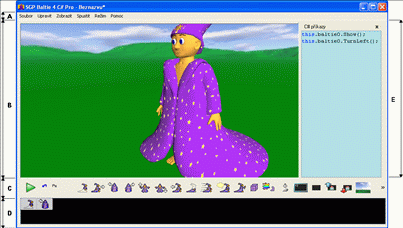
- Hlavní nabídka
Nabízí příkazy k práci se soubory, příkazy pro editaci, ovládání zobrazení, opětnému spuštění zadané posloupnosti příkazů, přepnutí do jiných režimů a vyvolání nápovědy.
- Panel scény
Na něj se promítá obraz snímaný 3D kamerou (s ní můžeme pohybovat a měnit její parametry), nebo Baltíkova 2D plocha.
- Panel nástrojů
Obsahuje nástroje pro opětné spuštění zadané posloupnosti příkazů, vrácení naposledy provedeného příkazu a všechny příkazy, které můžeme v interaktivním režimu použít.
- Panel zadaných příkazů
V něm si B4 pamatuje zadané příkazy a je schopen je na požádání přehrát. Na jeho levé straně se nachází tlačítko se zámkem pro přepnutí do editačního režimu a zpět.
Smazání scény neovlivní seznam zapamatovaných příkazů.
- Panel C# příkazy
Zde se zobrazují jednotlivé příkazy programu ve formě příkazů jazyka C#. Právě prováděný příkaz je zvýrazněn modře a tejně tak i příkaz, na němž se nachází kurzor myši. Tento panel lze volitelně zapnout nebo vypnout v menu -> Zobrazit -> C# kód .
Panel scény lze libovolně zmenšovat nebo zvětšovat a tím měnit i velikost panelu zadaných příkazů, případně panelu C# příkazů.
Pomohla Vám nápověda?


- 2D Interaktivní režim Zadávání příkazů Baltíkovi, který se pohybuje ve 2D světě.
- 3D Interaktivní režim Zadávání příkazů Baltíkovi v prostoru.
Pomohla Vám nápověda?


Další stránky nápovědy s podrobnějším popisem obecných funkcí (načítání, ukládání, přehrávání programu), příkazů a jednotlivých interaktivních režimů:
Shledali jste tuto informaci pro Vás užitečnou?
Máte nějaký dotaz nebo připomínku k tomuto tématu? Napište nám.
©1978-2010 SGP Systems
Předchozí stránka | Další stránka